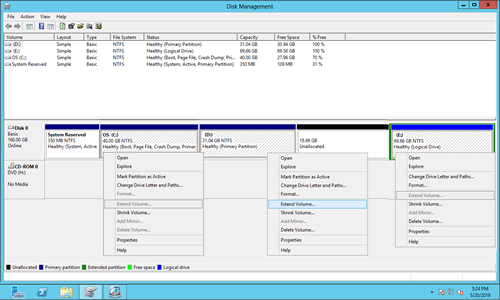Quando a partição do sistema C fica sem espaço, custa muito tempo se você recriar partições e restaurar tudo do backup, então muitas pessoas querem aumentar o espaço livre da unidade C diretamente. Então, é possível aumentar o espaço da unidade C no Server 2012 R2 sem perder dados? Se sim, qual é a melhor ferramenta para realizar esta tarefa?
- O Server 2012 tem a função nativa "Estender Volume" no Gerenciamento de Disco para ajudar a aumentar o tamanho da partição, mas você deve excluir outra partição.
- Software de terceiros é mais poderoso, mas alguns softwares não confiáveis podem causar danos ao sistema e perda de dados.
É sempre sugerido fazer backup com antecedência e executar software de particionamento seguro. Este artigo apresenta como aumentar o espaço da unidade C no Windows Server 2012 R2 com a ferramenta nativa e software de partição de disco seguro.

1. Aumentar o espaço da unidade C no Server 2012 com ferramenta nativa
Para aumentar o espaço da unidade C no Server 2012 R2, há uma ferramenta nativa de Gerenciamento de Disco para ajudá-lo quando a configuração da partição do seu disco atender aos requisitos abaixo:
- A unidade C deve ser NTFS. (Sem problemas para a maioria dos servidores)
- Deve haver outra partição à direita da unidade C.
- A unidade adjacente direita (como D:) deve ser uma partição primária.
- Não há programas ou serviços do Windows instalados na unidade D, então você pode excluí-la para obter espaço não alocado.
Embora exista Diminuir Volume no Gerenciamento de Disco para ajudar a diminuir o tamanho da partição, ele só pode criar espaço não alocado no lado direito. Como você vê no meu servidor, Estender Volume está desativado para ambas as unidades C: e E: após diminuir D. Isso ocorre porque "Estender Volume" não pode combinar espaço não alocado ao volume contíguo à direita ou a quaisquer partições não adjacentes.
Como aumentar o espaço da unidade C no Server 2012 R2 via Gerenciamento de Disco:
- Faça backup de D ou transfira todos os arquivos nele para outro local.
- Pressione Windows e X no teclado e clique em Gerenciamento de Disco na lista.
- Clique com o botão direito em D e selecione "Excluir Volume", então seu espaço em disco será alterado para não alocado.
- Clique com o botão direito em C e selecione "Estender Volume", clique em Avançar até Concluir na próxima caixa de diálogo pop-up.
- D significa a partição contígua à direita da unidade C, é E em alguns servidores.
- Se D for uma unidade lógica, o Gerenciamento de Disco não pode estender a unidade C mesmo após excluir D.
2. Aumentar o espaço livre da unidade C no Server 2012 R2 com NIUBI
Obviamente, o Gerenciamento de Disco não é a melhor ferramenta para ajudar a aumentar o espaço livre da unidade C no Windows 2012 Server. Com software de partição de servidor, não existem tais limitações. Você pode diminuir uma partição e criar espaço não alocado à esquerda ou à direita. Este espaço não alocado pode ser combinado com a partição contígua ou estendido para quaisquer volumes não adjacentes.
Melhor do que outras ferramentas, o NIUBI Partition Editor oferece poderosa tecnologia de proteção de dados para servidores.
- Modo Virtual: Para evitar erros, todas as operações são listadas como pendentes para pré-visualização. As partições reais do disco não são alteradas até que você clique em "Aplicar" para confirmar.
- Cancelar a qualquer momento: Se você aplicar operações incorretas, pode cancelar tarefas em andamento sem se preocupar com danos à partição.
- Reversão em 1 segundo: Se algum erro for detectado ao redimensionar partições, o software pode reverter automaticamente o servidor ao seu estado original em um instante.
- Clonagem a quente: Clone partições de disco sem interromper o servidor. Você pode clonar o disco do sistema antes de fazer alterações ou como parte de uma rotina regular de backup.
- Algoritmo Avançado de Movimentação de Arquivos: Redimensione e mova partições 30% a 300% mais rápido, economizando tempo significativo, especialmente ao lidar com um grande número de arquivos.
Como aumentar o espaço da unidade C: no Windows Server 2012 R2 com NIUBI:
- Baixar este programa, clique com o botão direito na partição contígua D e selecione "Redimensionar/Mover Volume", arraste a borda esquerda para a direita na janela pop-up, ou insira uma quantidade na caixa atrás de "Espaço não alocado antes".
- Clique com o botão direito na unidade C: e selecione "Redimensionar/Mover Volume" novamente, arraste a borda direita para a direita para combinar este espaço não alocado.
- Clique em "Aplicar" no canto superior esquerdo para confirmar e executar.
Se você usa qualquer tipo de matriz RAID de hardware como RAID 1/5/6/10 ou executa o Server 2012 em VMware/Hyper-V, não há diferença, basta seguir os passos no vídeo.
Nos casos a seguir, você precisa mover a partição D antes de adicionar espaço não alocado à unidade C:
- Você diminuiu a unidade D com o Gerenciamento de Disco, então o espaço não alocado foi criado à direita.
- Não há espaço livre suficiente na partição contígua D, então você tem que diminuir uma unidade não adjacente neste disco.
3. Aumentar o tamanho da unidade C com outro disco
Algumas pessoas informam que não há outra partição no disco do sistema. Nesse caso, nenhum software de particionamento pode adicionar espaço livre à unidade C de outro disco separado. Para resolver este problema, você precisa clonar o disco para um maior e aumentar o tamanho da unidade C com espaço extra em disco.
Siga os passos no vídeo para aumentar o tamanho da unidade C no Windows Server 2012 R2 com outro disco:
Em Resumo
O Gerenciamento de Disco nativo do Windows não pode estender uma partição diminuindo outra, por isso é inútil na maioria dos casos. É recomendado criar um backup ou clonar sua partição de disco primeiro e depois usar um software de partição confiável. Selecione o método correspondente de acordo com sua própria configuração de partição de disco. Além de redimensionar partições, o NIUBI Partition Editor ajuda você a fazer muitas outras operações de gerenciamento de disco e partição.